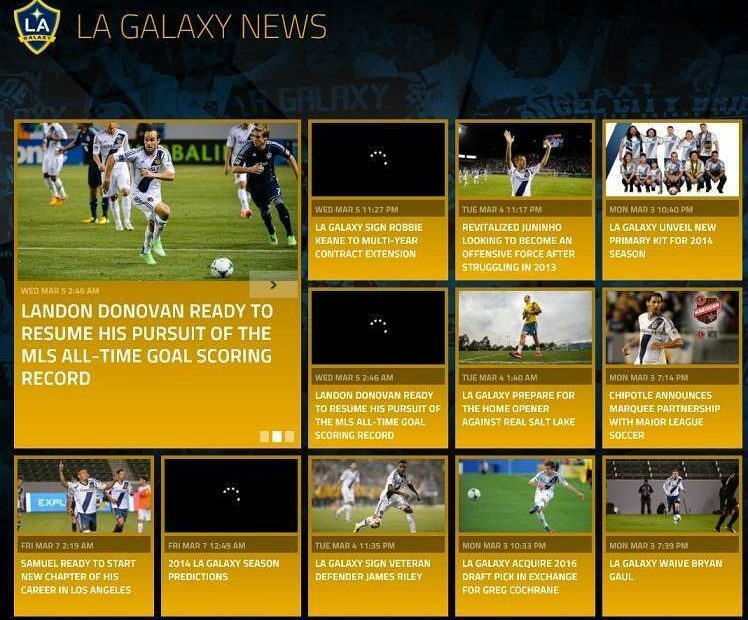Fjernelse af eventuelle påkrævede kolonner i biblioteksindstillingerne burde duer
- Hvis du får fejlen kan ikke tilføje din mappe lige nu på OneDrive, kan det skyldes dine biblioteksindstillinger.
- Du kan løse dette problem hurtigt ved at ændre værdien Require Check Out.
- En anden fremragende løsning er at ændre værdien af Draft Item Security.

xINSTALLER VED AT KLIKKE PÅ DOWNLOAD FIL
SPONSORERET
- Download Fortect og installer det på din pc.
- Start værktøjets scanningsproces at lede efter korrupte filer, der er kilden til dit problem.
- Højreklik på Start reparation så værktøjet kunne starte fikseringsalgoritmen.
- Fortect er blevet downloadet af 0 læsere i denne måned, vurderet til 4,4 på TrustPilot
Det Beklager, men din mappe kan ikke tilføjes lige nu OneDrive-fejl opstår på OneDrive Business-klienten. Nogle brugere oplever det, mens de forsøger at synkronisere deres filer, mens det dukker op, når andre forsøger at installere den nyeste version af klienten.
Denne fejl kan være frustrerende, da den gør det umuligt at synkronisere dine filer. Heldigvis findes der gennemprøvede løsninger, der kan slippe af med det for altid, og dem vil vi uddybe i denne guide.
Hvorfor kan OneDrive ikke tilføje min mappe?
Der er en række potentielle faktorer, der kan forårsage OneDrive-synkroniseringsfejlen, desværre, kan ikke tilføje din mappe til OneDrive lige nu på Windows 10 og 11. Nedenfor er nogle af de fremtrædende:
- Forkerte indstillinger – Hovedårsagen til dette problem er at anvende de forkerte indstillinger i OneDrive Business-klienten. Dette kan skyldes påkrævede kolonner eller, i nogle tilfælde, check-out-indstillinger.
- Problemer med OneDrive-klienten – I nogle tilfælde kan dette problem skyldes mindre fejl med OneDrive. Du skal muligvis nulstille eller geninstaller appen for at rette denne fejl.
- Synkroniserer som gæstebruger – Det er i øjeblikket ikke tilladt at bruge en ekstern konto til at synkronisere på Business-klienten. Derfor vil du få Du kan desværre ikke tilføje din mappe til OneDrive ved hjælp af en gæstebrugerkonto.
Nu hvor vi ved, hvor dette kommer fra, lad os anvende nedenstående løsninger for at rette det.
Hvad gør jeg, hvis OneDrive ikke kan tilføje min mappe?
Nedenfor er et par hurtige fejlfindingstrin, du kan prøve, før du fortsætter til løsningerne i dette afsnit:
- Tjek OneDrive-lagerplads.
- Deaktiver tredjeparts antivirus.
- Prøv at tilføje en anden mappe.
Hvis disse ikke løser problemet, skal du udforske rettelserne nedenfor:
1. Fjern enhver påkrævet kolonne
- Klik på Gear ikonet i den klassiske visning af biblioteket og aktiver båndet, hvis det er deaktiveret.
- Klik på Bibliotek fanen.
- Nu, vælg Biblioteksindstillinger.
- Tjek alle tilgængelige kolonner for et flueben under Påkrævet fanen.

- Vælg derefter en kolonne med fluebenet.
- Til sidst skal du ændre værdien for Kræv, at denne kolonne indeholder oplysninger til Ingen.

Hvis du får fejlen kan ikke tilføje din mappe til OneDrive lige nu, kan det skyldes, at der er påkrævede kolonneposter til biblioteket. Disse kolonner kan forårsage begrænsninger og begrænsninger, mens du prøver at synkronisere mappen.
Løsningen er at fjerne disse kolonner og prøve synkroniseringen igen.
2. Skift indstillingen Kræv udtjekning til Nej
- Gå til Biblioteksindstillinger som vist i Løsning 1 over.
- Vælge Versionsindstillinger fra listen over muligheder.

- Skift værdien for Kræv udtjekning fra Ja til Ingen.

- Klik til sidst på Okay knappen og prøv synkroniseringen igen.
Hvis indstillingen Kræv udtjekning er aktiveret på det bibliotek, du forsøger at synkronisere en mappe fra, vil du sandsynligvis få Beklager, jeg kan ikke tilføje din mappe til OneDrive fejl. Derfor skal du kontrollere og deaktivere denne funktion.
- Sådan udfører du sikkert en ren opstart på Windows 11?
- Sådan deaktiverer eller afinstallerer du Phone Link helt på Windows 11
- Sådan beskæres et billede på Windows 11 [5 måder]
- Fix: File Explorer Stjæler tilfældigt Fokus på Windows 11
3. Skift værdien for Draft Item Security
- Naviger til Biblioteksindstillinger side, som vist i de foregående løsninger.
- Vælg Versionsindstillinger mulighed.

- Tjek nu Udkast til varesikkerhed mulighed på siden Versioneringsindstillinger.
- Indstil den til sidst Enhver bruger, der kan læse.
Nogle gange kan OneDrive ikke tilføje din mappe på grund af dine sikkerhedsindstillinger. Dette gælder især for indstillingen Draft Item Security, der kan begrænse adgangen til en fil.
4. Geninstaller OneDrive
- Tryk på Windows tasten + jeg og vælg Apps i venstre rude.
- Klik Apps og funktioner i højre rude.

- Klik nu på de tre lodrette prikker før Microsoft OneDrive.
- Klik til sidst på Afinstaller knappen og følg instruktionerne på skærmen for at fuldføre processen.

Hvis alt, hvad du prøver ikke lykkes med at rette fejlen kan ikke tilføje din mappe til OneDrive lige nu, skal du reparere eller afinstallere appen. Når du har afinstalleret det, skal du genstarte din pc og gå til Microsoft Store for at geninstallere det.
Vi er nået til slutningen af denne detaljerede vejledning om at rette fejlen kan ikke tilføje din mappe til OneDrive lige nu. Problemet skulle nu være historie, forudsat at du følger løsningerne deri omhyggeligt.
Tilsvarende, hvis OneDrive delt mappe synkroniseres ikke, tjek vores omfattende guide for at rette det hurtigt.
Du er velkommen til at fortælle os den løsning, der hjalp dig med at løse dette problem, i kommentarerne nedenfor.